Схема подключения разъема прицепа (распиновка розетки фаркопа), схема подключения прицепа распиновка розетки фаркопа
15.08.2013
В статье указана стандартная распиновка электрики. Т.е. если вы установили фаркоп в специализированном сервисе, и можно смело покупать к своему автомобилю новый прицеп. Если фаркоп устанавливали самостоятельно, тогда надеемся, эта статья окажется для вас полезной.
Если Вам необходима схема подключения прицепа распиновка розетки фаркопа, Вы можете воспользоваться информацией, расположенной ниже.
|
№ контакта |
Код |
Цвет проводов МЗСА |
Цвет проводов ГОСТ 9200-76 стр. 10 (11) |
На некоторых украинских прицепах |
Сигнал |
Сечение провода |
|
1 |
L |
Желтый |
Желтый |
Зеленый |
Левый поворотник |
1,5 мм2 |
|
2 |
54G |
Голубой |
Голубой |
Красно-белый |
Опция, в России выводят противотуманный фонарь |
1,5 мм2 |
|
3 |
31 |
Белый |
Белый |
Черный |
Земля (-) |
2,5 мм2 |
|
4 |
R |
Зеленый |
Зеленый |
Желтый |
Правый поворотник |
1,5 мм2 |
|
5 |
58R |
(Нет провода) |
Коричневый |
Розово-красный |
Правый габарит и подсветка номера (иногда задний ход) |
1,5 мм2 |
|
6 |
54 |
Коричневый |
Красный |
Голубо-белый |
Стоп-сигналы |
1,5 мм2 |
|
7 |
58L |
Черный |
Черный |
Голубо-черный |
Левый габарит |
1,5 мм2 |
Обратите внимание, что на прицепах МЗСА к 5-у сигналу ничего не выводиться. Соответственно, если у вас на прицепе МЗСА не горят габаритные огни, скорее всего в розетке фаркопа сигнал выведен только на 5-й контакт, а на 7-й нет.
Соответственно, если у вас на прицепе МЗСА не горят габаритные огни, скорее всего в розетке фаркопа сигнал выведен только на 5-й контакт, а на 7-й нет.
Некоторые российские производители прицепов при установке фонаря заднего хода подключают его к 5-й клемме, а за габаритами оставляют 7-й контакт.
Для долгой и безотказной службы электрической розетки советуем после подсоединения контактов промазать их литолом или солидолом, а место входа жгута проводов в розетку надежно обработать герметиком.
Схема подключения 13-контактной розетки автоприцепа разобрана в отдельной статье.
Теги: Фаркопы, Техническое обслуживание прицепов, Электропроводка и светотехника прицепов, ТСУ
С тормозом или без? Как крепить квадроцикл?
Комментарии Написать комментарийНе включается телевизор LG: пошаговая проверка и исправление ошибки — журнал LG MAGAZINE Россия
Почему не включается телевизор LG? Разбираем причины, по которым при включении мигает индикатор или горит красным лампочка.
Телевизоры LG, знакомые многим благодаря своим продвинутым матрицам, пользуются спросом. И если вдруг потребитель сталкивается с ситуацией, когда телевизор LG не включается, то сразу настраивается на дорогостоящий ремонт. Но ремонт требуется не всегда, чаще всего проблема возникает от невнимательности и ее можно решить самостоятельно.
Искать причину следует поэтапно. Для начала осматриваются все внешние элементы. После осмотра проводится диагностика внутренних узлов. Доверить такую диагностику лучше всего спецалистам из сервисного центра LG.
Неважно, какой тип телевизора LG у вас: жидкокристаллический, плазменный, на светодиодах или кинескопный. Неисправность проявится одним из следующих способов:
- Индикатор не работает и не включается экран.
- Не загорается экран, но при этом индикатор моргает как обычно.
- После включения появляются посторонние для телевизора LG звуки: щелчки, гудение, свист.
Если телевизор выключился и не включается, и при этом не только не включается экран, но и не мигает индикатор, то следует искать причину в следующем:
- Проверьте, есть ли электричество в квартире.

- Далее осмотрите розетку. Внешне розетка должна быть без опаленных участков, из нее не должно пахнуть гарью и не должен идти дым. Подключите к этой розетке другой прибор и убедитесь, что он работает.
- Проверьте сетевой шнур и насколько хорошо вилка вставлена в розетку. Шнур должен быть ровным, без заломов и изгибов. Из него не должны торчать оголенные провода. Если шнур перетерся, то потребуется его замена.
- Если телевизор подключен к розетке при помощи сетевого адаптера, проверьте включена ли кнопка на нем.
- Проверьте на работоспособность стабилизатор, если в квартире часты скачки напряжения и телевизор подключен через него.
- В случае, если проблемы с электричеством отброшены, попробуйте нажать на кнопку питания. Она чаще всего располагается на боковой панели телевизора. После этого индикатор должен загореться красным, зеленым или синим. А телевизор должен начать реагировать на пульт.
- Возможно включился режим ожидания. Это режим энергосбережения и включается он автоматически после нескольких минут простоя.
 Также спящий режим может включаться, если запущен неактивный разъем AV/HDMI/TV. При этом телевизор работает, но внешне это никак не проявляется. Воспользуйтесь пультом и нажмите кнопку «StandBy». Обращаем внимание, что не стоит оставлять телевизор в режиме ожидания, так как данная функция не отключает блок питания и держит экран «наготове», а это делает телевизоры LG уязвимыми к перепадам напряжения.
Также спящий режим может включаться, если запущен неактивный разъем AV/HDMI/TV. При этом телевизор работает, но внешне это никак не проявляется. Воспользуйтесь пультом и нажмите кнопку «StandBy». Обращаем внимание, что не стоит оставлять телевизор в режиме ожидания, так как данная функция не отключает блок питания и держит экран «наготове», а это делает телевизоры LG уязвимыми к перепадам напряжения.
Рассмотрим более подробно все случаи, когда экран не загорается, а индикатор горит:
- Первым делом необходимо проверить пульт управления устройством. Если кнопки на самом ТВ переключают каналы, включают и отключают телевизор, следует заменить батарейки в пульте или проверить правильность их установки. Если это не помогло, необходимо будет заменить пульт.
- Проверьте, не сбились ли настройки яркости на экране. Если выставлено минимальное значение, то экран будет оставаться черным. В этом случае необходимо будет вернуть настройку к нормальным показателям.

- Еще одной из причин может стать некорректная установка обновления. Тогда телевизор постоянно пытается перезагрузиться и не реагирует на внешние команды. Исправить ситуацию можно, скачав на USB-флешку нужную прошивку с официального сайта LG и затем установив ее вручную.
- Причина может быть в нестабильном напряжении. В этом случае индикатор горит красным, прерывисто мигает. Следует отключить телевизор и подождать, пока напряжение стабилизируется, но не менее 30 минут, а затем снова включить телевизор. Также решит проблему скачков напряжения подключение к телевизору стабилизатора.
Если при включении телевизора слышатся посторонние звуки (специфическое щелканье или гудение внутри девайса), и при этом техника загружается не с первого раза либо грузится очень долго, причин подобной ситуации может быть несколько:
- Произошла блокировка системы питания из-за скачков напряжения. Это довольно часто происходит во время грозы. В данном случае будут слышны характерные щелчки, их издает блокиратор, который не дает включить телевизор, чтобы избежать дополнительных проблем с микросхемами.
 Потребуется помощь специалиста из сервисного центра, так как потребуется разбор корпуса телевизора, отключение блокиратора, а также поиск и устранение первопричины.
Потребуется помощь специалиста из сервисного центра, так как потребуется разбор корпуса телевизора, отключение блокиратора, а также поиск и устранение первопричины. - Поломка блока питания, который находится внутри корпуса телевизора. Когда блок питания выходит из строя, телевизор долго грузится и в нем слышны щелчки и свист, лампочка моргает, так как электрический контакт непостоянный. Чаще всего причиной поломки становится вздувшийся конденсатор. Также могла сгореть одна из микросхем блока электропитания или мог перегореть предохранитель.
Но могут возникнуть и другие неполадки, которые скажутся на работе телевизора:
- Если телевизор не включается кнопкой, возможно, вы случайно установили «защиту от детей». В этом случае стоит воспользоваться пультом от телевизора. Так как данная защита действует только на кнопки на корпусе телевизора.
- Проверьте, какой источник сигнала выбран. Возможно выбран HDMI или AV. Если это так, то необходимо будет выбрать на экране источник сигнала TV.

- Если телевизор включен и лампочка горит, но на экране нет изображения, то, возможно, причина кроется в плохих погодных условиях или в сбоях у провайдера услуг.
- Испортится может матрица или светодиодная подсветка к ней. В таком случае можно слышать звук, но изображение будет отсутствовать. На экране будут видны полосы или «засветы», при запуске не будет появляться логотип LG. Это поломка одна из самых дорогостоящих, но случается крайне редко.
Рекомендуем не разбирать телевизор самостоятельно. Разбор техники влечет за собой отказ в обслуживании по гарантии. Если требуется разбор телевизора, нужна диагностика или самостоятельно не удается найти причину, по которой телевизор не включается, следует обратиться в сервисный центр LG.
Читайте так же «Вопросы и ответы»
В телевизоре LG нет ни звука, ни изображения
Обзор типов сокетов ЦП — CompTIA A+ 220-801: 1.6
Сокеты ЦП сильно изменились за прошедшие годы.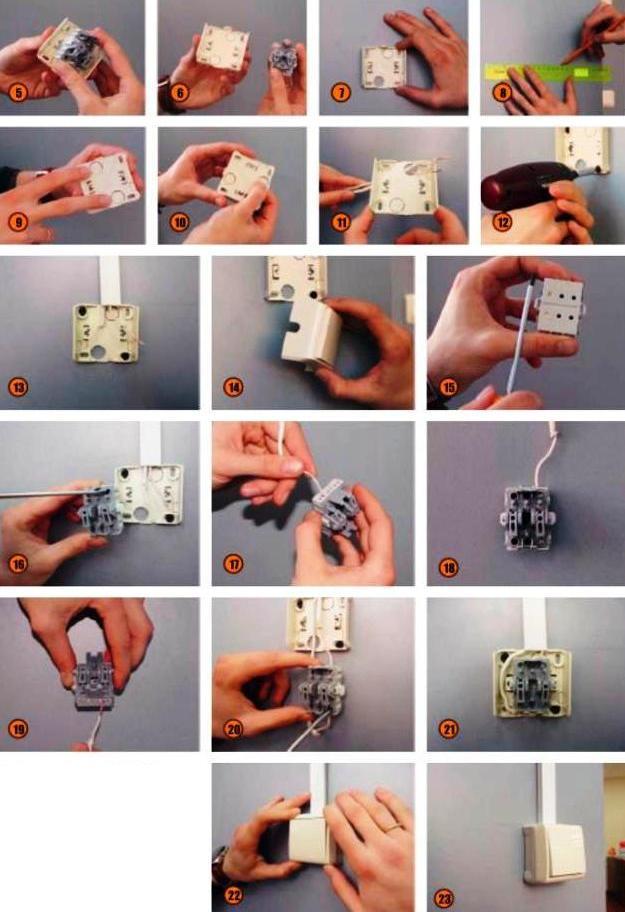 В этом видео вы узнаете, как изменились типы сокетов Intel и AMD с развитием процессоров.
В этом видео вы узнаете, как изменились типы сокетов Intel и AMD с развитием процессоров.
<< Предыдущее видео: Обзор RAID Следующее: Понимание характеристик ЦП >>
ЦП является одним из основных компонентов любого компьютера. И на протяжении многих лет было много разных типов сокетов ЦП. В этом видео мы рассмотрим типы сокетов как Intel, так и AMD, и увидим, как все они развивались на протяжении многих лет.
Довольно много лет назад Intel представила Intel LGA 775. LGA 775 имеет много характеристик прямо в названии, о которых нам необходимо знать. LGA, что означает массив наземной сетки, представляет собой массив всех этих маленьких контактов, которые находятся прямо здесь, на самом сокете. И поэтому сам чип ЦП не имеет контактов. Все контакты находятся на сокете. А это 775 контактов, так что это очень легко запомнить по названию.
Его также называли Socket T. Он обозначал ядро Tejas, которое в конечном итоге было отменено Intel. Но они сохранили название, поэтому вы можете услышать, что его называют либо LGA 775, либо Socket T. Это было примерно в 2004 году. Мы видели это в некоторых последних моделях Pentium 4 и Intel Core 2 Duo, некоторых Xeon и некоторые процессоры Celeron.
Он обозначал ядро Tejas, которое в конечном итоге было отменено Intel. Но они сохранили название, поэтому вы можете услышать, что его называют либо LGA 775, либо Socket T. Это было примерно в 2004 году. Мы видели это в некоторых последних моделях Pentium 4 и Intel Core 2 Duo, некоторых Xeon и некоторые процессоры Celeron.
Преемником LGA 775 стал LGA 1366. Как следует из названия, он имел 1366 контактов. Сокет очень, очень отличается от 775, его также можно было увидеть как Socket B. Он появился примерно в 2008 году. И один из самых первых процессоров Intel Core i7 использовал сокет LGA 1366 в качестве интерфейса материнской платы.
В 2009 году Intel выпустила еще одну замену Intel LGA 775. Это был LGA 1156, 1156 контактов в этом корпусе LGA. Это также называлось Socket h2. Что было хорошо в этой конкретной технологии, так это то, что она позволила Intel создавать новые процессоры, которые интегрировали северный мост прямо в сам процессор. Таким образом, вам больше не нужен контроллер памяти северного моста прямо на материнской плате. Теперь он был интегрирован в ЦП для более быстрого отклика и более высокой эффективности при доступе к памяти.
Теперь он был интегрирован в ЦП для более быстрого отклика и более высокой эффективности при доступе к памяти.
LGA 1155 имеет 1155 контактов. Вы также можете услышать, что это называется Socket h3. И хотя он очень похож на LGA 1156 — разница между ними всего в одном контакте — между этими чипами нет совместимости. Вы не можете использовать их на разных материнских платах.
Этот LGA 1155 был процессорным сокетом следующего поколения для Intel. Он был выпущен в 2011 году и поддерживал процессоры Intel Sandy Bridge и Ivy Bridge последнего поколения. Вот краткое описание этих типов процессоров. Вы можете видеть, начиная с 775, вплоть до 1155, все они представляют собой массив наземной сети, и вы можете увидеть сводку дат выпуска.
Также здесь вы можете увидеть типы ЦП, которые, как ожидается, будут использоваться в этих конкретных сокетах, начиная с Pentium, проходя через кодовое имя Nehalem, которое Intel использовала для серии чипов, вплоть до Sandy. Чипы Bridge и Ivy Bridge.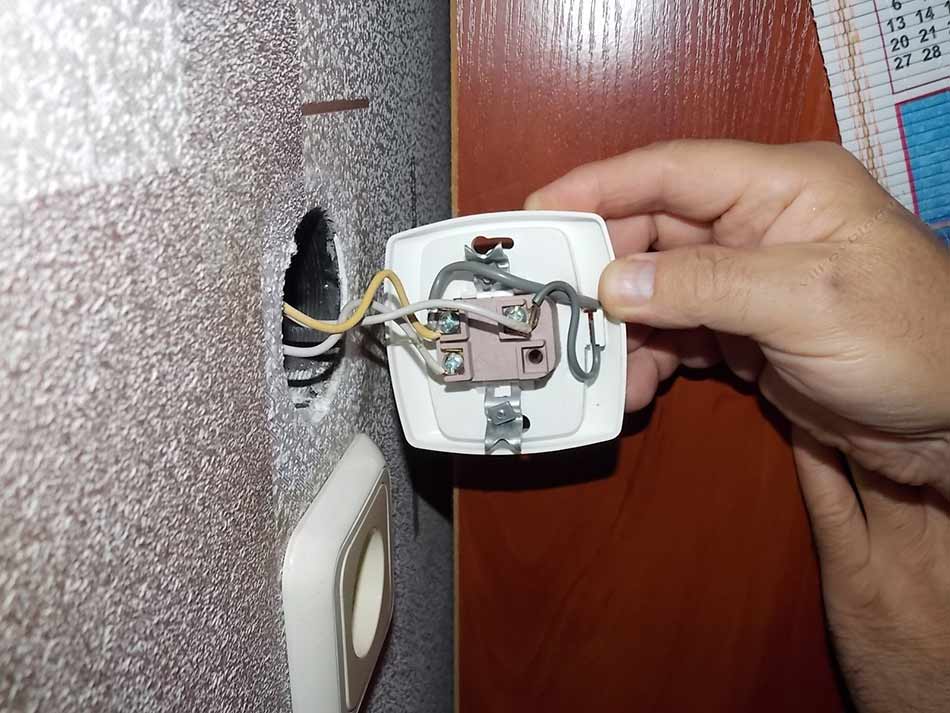 И последний столбец здесь показывает тип памяти, поддерживаемый каждым из этих типов сокетов.
И последний столбец здесь показывает тип памяти, поддерживаемый каждым из этих типов сокетов.
Теперь давайте сосредоточимся на эволюции того, как AMD меняла свои сокеты на протяжении многих лет. Начнем с Socket 940. Эти имена так легко запомнить, потому что у этого 940 булавок. И в отличие от Intel LGA, которые мы рассматривали, вы заметите, что это другой формат. Это массив контактов, PGA, где все отверстия для процессора находятся на материнской плате. И сам процессор представляет собой корпус с нулевым усилием вставки, в котором все контакты входят в отверстия на материнской плате, и он фиксируется с нулевым усилием с помощью этого фиксирующего рычага сбоку.
Вышел примерно в 2003 году. Он использовался для чипов Opteron и Athlon 64 FX, поэтому 64-битные серверы были в первую очередь ориентированы на Socket 9.40. Socket 940 поддерживал процессоры, которые могли использовать ОЗУ DDR, поэтому мы возвращаемся в 2003 год, когда мы использовали ОЗУ с удвоенной скоростью передачи данных и еще не переходили на память DDR2 или DDR3.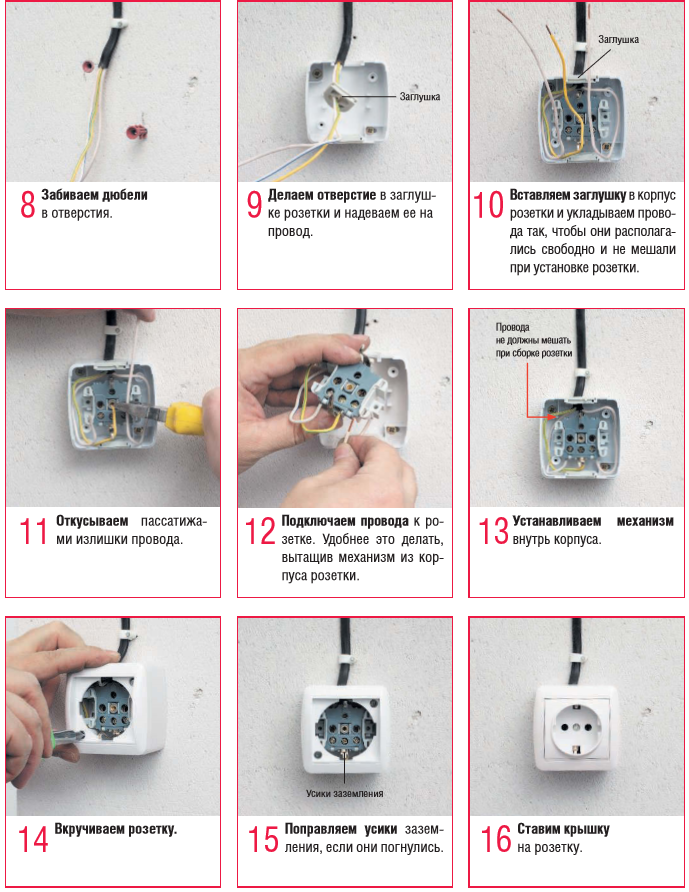
В 2006 году AMD выпустила новый сокет под названием Socket AM2. Этот сокет также имел 940 контактов, но он не был совместим со старым Socket 940 до этой версии. Одно существенное изменение в Socket AM2 заключается в том, что он позволяет процессорам использовать DDR2. И потому что у вас не было обратной совместимости с Socket 9.40 мы не могли использовать память DDR, только память DDR2 с разъемом Socket AM2.
В 2006 году, примерно в то же время, когда был выпущен сокет AM2, AMD также выпустила Socket F. Это был корпус LGA, поэтому он немного отличался от пакета PGA, который мы видели ранее. А у Socket F было 1207 контактов. Socket F действительно был разработан для серверов. Процессоры, которые будут использовать Socket F, должны использовать зарегистрированную память DDR2. Это буферизованная память с очень высокой пропускной способностью. И в то же время эти конкретные ЦП также имели более высокую пропускную способность на передней шине, так что вы могли отправлять и получать информацию в эту память намного быстрее.
В 2007 году AMD представила обновление для Socket AM2, получившее название Socket AM2+. Как следует из названия, это было незначительное обновление. Внешне он идентичен Socket AM2. Процессоры AM2+ потенциально могут работать на материнской плате AM2. Обычно для этого требуется изменение BIOS на материнской плате AM2. А процессоры AM2 были разработаны для работы на материнской плате AM2+. Это было незначительное обновление. На переднем автобусе связь была быстрее. Там было лучшее управление питанием. И это действительно позволило AMD иметь более быстрые процессоры для своих компьютеров.
Следующее поколение процессоров AMD использовало новый сокет под названием Socket AM3. Это был 940-контактный сокет, опять же с использованием этого пакета PGA-ZIF, и он эффективно обновил и заменил сокеты AM2 и AM2+. И что было интересно в этом сокете, так это то, что была некоторая обратная совместимость. Вы можете взять процессор, предназначенный для AM3, и поместить его в материнскую плату с сокетом AM2 или AM2+. Обычно требовалось обновление BIOS.
Обычно требовалось обновление BIOS.
Одним из основных преимуществ использования Socket AM3 является то, что используемые процессоры могут использовать память DDR3, что обеспечивает более высокую пропускную способность и более высокую производительность. Как видите, AMD имеет тенденцию вносить незначительные изменения в свои сокеты, чтобы в некоторых случаях вы могли взять процессор со своей старой материнской платы и использовать его на своей новой материнской плате. И вот они выпустили в 2011 году Socket AM3+. Это было 942 контакта и, опять же, в корпусе PGA.
И снова, что приятно, так это возможность апгрейда. Вы можете взять свой процессор AM3, купить новую материнскую плату AM3+ и использовать этот процессор в материнской плате. AMD не поддерживала использование AM3+ и переход на более старые материнские платы, но вы, безусловно, могли взять свой старый процессор и перевести его на более быструю технологию на материнских платах, поддерживающих AM3+.
В 2011 году AMD также представила 905-контактный разъем Socket FM1. FM1 позволял использовать процессоры с более высокой производительностью. Они использовали память DDR3. И он делал такие вещи, как перенос контроллера PCI Express на сам ЦП.
FM1 позволял использовать процессоры с более высокой производительностью. Они использовали память DDR3. И он делал такие вещи, как перенос контроллера PCI Express на сам ЦП.
Вот список сокетов AMD, от 940 до FM1. Вы можете видеть, что почти все они использовали PGA, за исключением Socket F. Здесь также указаны даты выпуска и тип процессоров, которые использовались в этих сокетах. И вы можете видеть, что тип памяти сильно изменился за эти годы, пройдя путь от двухканальной DDR до двухканальной DDR3.
Как проверить розетку
Чтобы проверить розетку, вам нужно определить, есть ли полная цепь, позволяющая розетке получать электричество. Электроны должны течь по непрерывному пути от источника питания и обратно к нему, чтобы розетка работала. Поэтому проверка розетки — это следующий шаг после того, как вы поймете, что перегоревшая лампочка или сработавший выключатель не являются проблемой.
Вам понадобится бесконтактный тестер напряжения, чтобы проверить, есть ли неисправность в розетке освещения. Мы подробно опишем шаги, которые необходимо выполнить, чтобы определить, правильно ли он работает.
Мы подробно опишем шаги, которые необходимо выполнить, чтобы определить, правильно ли он работает.
Проверка розетки во включенном состоянии
Чтобы проверить розетку с питанием, включите питание прибора. Удалите крепежные винты и опустите розетку, затем установите тестер напряжения на считывание напряжения переменного тока (при минимальном значении, но превышающем 120 В переменного тока). Прикоснитесь одним щупом к горячей винтовой клемме (прикрепленной к черному проводу), а другим щупом прикоснитесь к заземляющему винту (прикрепленному к оголенному медному проводу или металлической электрической коробке).
Для индивидуального держателя лампочки прикоснитесь одним щупом к латунному выступу силового контакта в нижней части патрона. Щуп должен располагаться по центру и не касаться контакта и боковины одновременно. Прикоснитесь другим щупом к серебряной оболочке, в которую вкручивается лампочка, не прикасаясь при этом к источнику питания. Не допускайте контакта зондов друг с другом.
Как считывать показания измерительного прибора
Если измерительный прибор показывает 120 В, розетка и цепь работают. Но если показания не отображаются, на розетку не подается питание, и нейтральная проводка, вероятно, неисправна. Вам нужно будет дополнительно оценить проблему, выключив выключатель и разобрав розетку, чтобы вы могли проверить подключенные к ней провода.
Проверка розетки с выключенным выключателем
Выключить выключатель в розетку. Затем проверьте розетку, прикрепив зажим тестера непрерывности к горячей винтовой клемме (черный провод) и коснувшись щупом металлического выступа розетки. Если тестер не отвечает, розетку необходимо заменить.
Тем не менее, вы можете продолжить тестирование розетки, прикрепив тестер к нейтральной металлической винтовой клемме (это белый провод). Затем прикоснитесь щупом к резьбе гнезда. Тестер должен показать показания. Если нет, то нет сомнений в необходимости замены патрона.
Диагностика проблемы
Если не работает розетка, определить источник проблемы может быть сложно.

 Также спящий режим может включаться, если запущен неактивный разъем AV/HDMI/TV. При этом телевизор работает, но внешне это никак не проявляется. Воспользуйтесь пультом и нажмите кнопку «StandBy». Обращаем внимание, что не стоит оставлять телевизор в режиме ожидания, так как данная функция не отключает блок питания и держит экран «наготове», а это делает телевизоры LG уязвимыми к перепадам напряжения.
Также спящий режим может включаться, если запущен неактивный разъем AV/HDMI/TV. При этом телевизор работает, но внешне это никак не проявляется. Воспользуйтесь пультом и нажмите кнопку «StandBy». Обращаем внимание, что не стоит оставлять телевизор в режиме ожидания, так как данная функция не отключает блок питания и держит экран «наготове», а это делает телевизоры LG уязвимыми к перепадам напряжения. 
 Потребуется помощь специалиста из сервисного центра, так как потребуется разбор корпуса телевизора, отключение блокиратора, а также поиск и устранение первопричины.
Потребуется помощь специалиста из сервисного центра, так как потребуется разбор корпуса телевизора, отключение блокиратора, а также поиск и устранение первопричины. 